1. はじめに
Google Workspace は、仕事の拠点です。Google ドキュメントでのレポートの作成から、Google スプレッドシートでのデータの分析、Gmail と Google Meet での共同作業まで、さまざまな作業を効率化できます。
ドキュメント、スプレッドシート、Gmail が単なるツールではなく、共同編集者だったらどうでしょうか。
Google の Agent Development Kit(ADK)と Vertex AI の Agent Engine を活用することで、これは単なるアイデアではなくなり、これらのフレームワークを使用してインテリジェント エージェントを構築し、エージェントを大規模にデプロイして、Google Workspace ツールにシームレスに統合し、エージェントによる生産性の新しい時代を実現します。
この Codelab では、次の手順で進めます。
- Agent Development Kit を使用して AI Facts Checker エージェントを開発します。
- Agent Engine にエージェントをデプロイします。Agent Engine は、エージェントを大規模に実行するためのフルマネージド環境です。
- このエージェントを Google ドキュメントに統合して、ドキュメント内のテキストのファクトチェックを行います。
最終的なソリューションの仕組みを説明する概念図を次に示します。
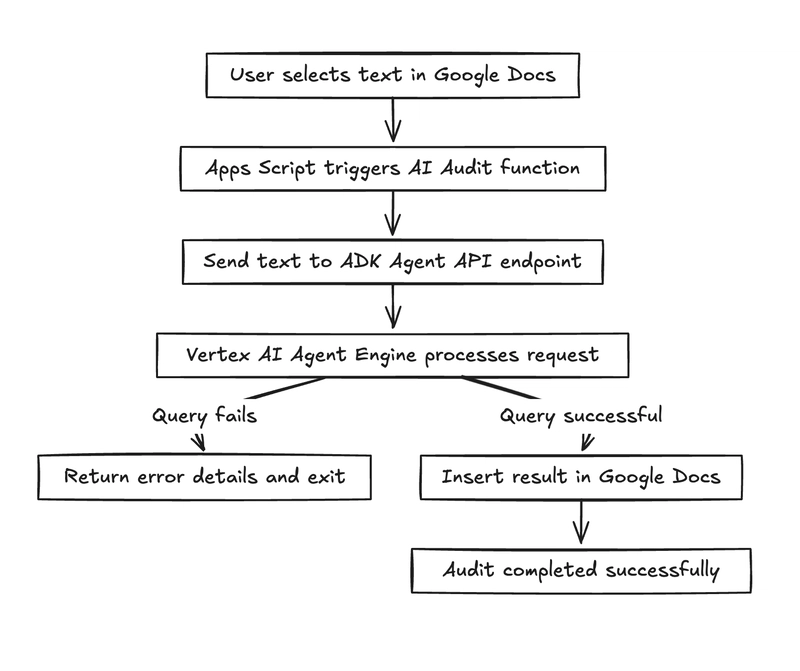
Google ドキュメント内でファクトチェック エージェントがどのように機能するかの最終出力です。元のテキストにはいくつかのステートメントが含まれており、ドキュメント内の各ステートメントに対してファクトチェックが行われています。赤い角の付いたボックス内の出力は、エージェントからの出力です。
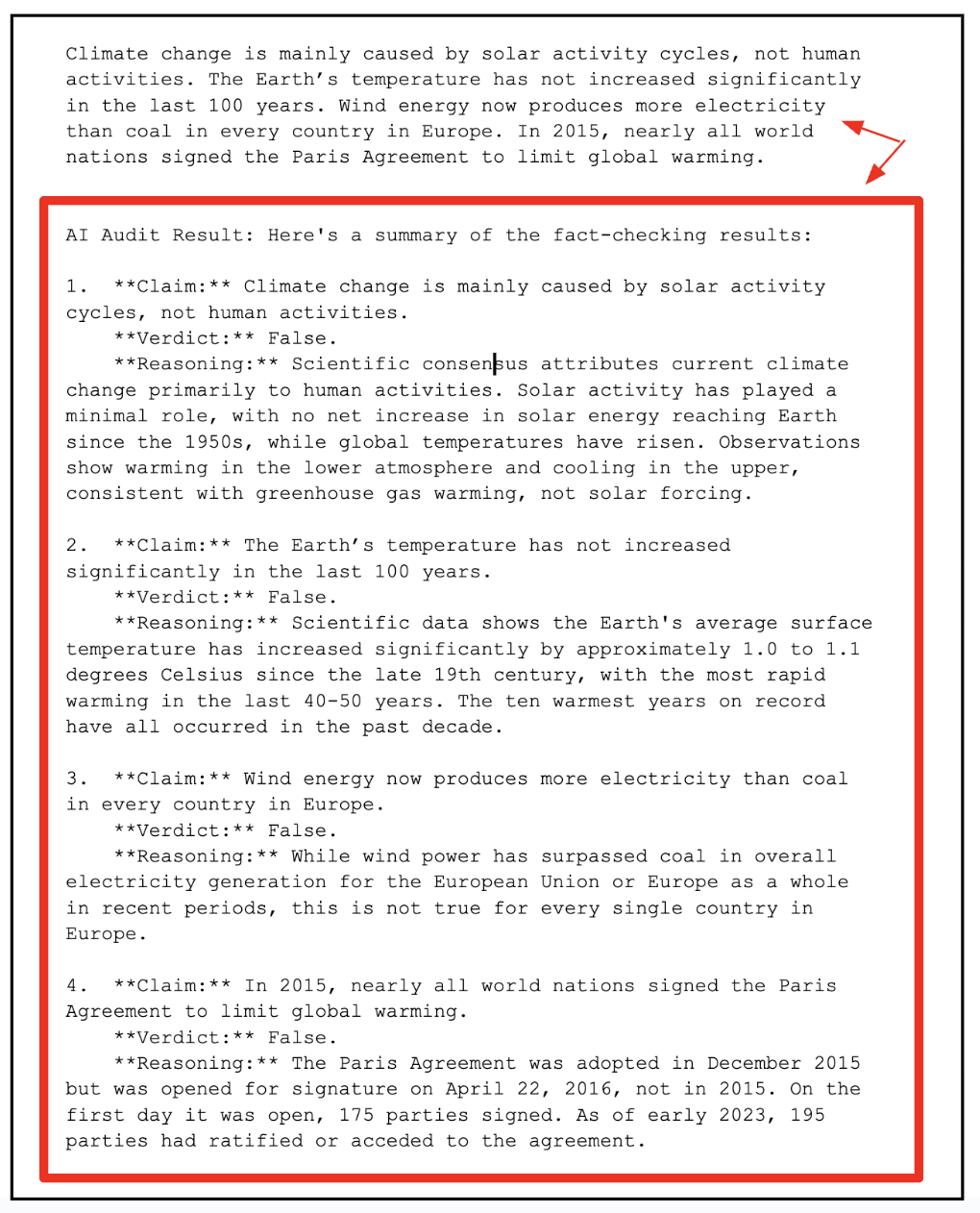
演習内容
- Google ドキュメント内でファクトチェックを行うエージェントを設計、構築、デプロイします。
学習内容
- Agent Development Kit(AK)を使用してエージェントを開発する。
- エージェントをローカルでテストし、Agent Engine にデプロイします。
- エージェントを Google Workspace ドキュメント(Google ドキュメント)に統合します。
必要なもの
- Chrome ウェブブラウザ
- Gmail アカウント
- 課金が有効になっている Cloud プロジェクト
この Codelab は、初心者を含むあらゆるレベルのデベロッパーを対象としており、サンプルコードで Python と Apps Script を使用しています。ただし、これらのプログラミング言語の知識は前提条件ではなく、提示されるコンセプトを理解するには基本的なコード読解能力で十分です。
2. 始める前に
プロジェクトを作成する
- Google Cloud コンソールのプロジェクト選択ページで、Google Cloud プロジェクトを選択または作成します。
- Cloud プロジェクトに対して課金が有効になっていることを確認します。詳しくは、プロジェクトで課金が有効になっているかどうかを確認する方法をご覧ください。
- Cloud Shell(Google Cloud で動作するコマンドライン環境)を使用します。この環境には bq がプリロードされています。Google Cloud コンソールの上部にある [Cloud Shell をアクティブにする] をクリックします。
![[Cloud Shell をアクティブにする] ボタンの画像](https://codelabs.developers.google.com/static/google-docs-adk-agent/img/91567e2f55467574.png?hl=ja)
- Cloud Shell に接続したら、次のコマンドを使用して、すでに認証が完了しており、プロジェクトに各自のプロジェクト ID が設定されていることを確認します。
gcloud auth list
- Cloud Shell で次のコマンドを実行して、gcloud コマンドがプロジェクトを認識していることを確認します。
gcloud config list project
- プロジェクトが設定されていない場合は、次のコマンドを使用して設定します。
gcloud config set project <YOUR_PROJECT_ID>
- 次のコマンドを使用して、必要な API を有効にします。これには数分かかることがあります。
gcloud services enable cloudresourcemanager.googleapis.com \
servicenetworking.googleapis.com \
aiplatform.googleapis.com \
discoveryengine.googleapis.com
コマンドが正常に実行されると、次のようなメッセージが表示されます。
Operation "operations/..." finished successfully.
API が見つからない場合は、実装中にいつでも有効にできます。
gcloud コマンドとその使用方法については、ドキュメントをご覧ください。
3. ADK エージェントのビルド
Google のファクト チェック カスタム関数 sample に基づいて、テキストをファクト チェックする AI ベースの監査ツールである ADK エージェント(Document Fact Checker Agent)を作成しましょう。サンプルでは 1 ステップのアプローチを使用していますが、このエージェントでは、複数ステップの推論を使用してクレームを抽出し、google_search で検証して、構造化された JSON を出力します。
ステップ 1 : Agent Development Kit をインストールする
Cloud Shell で新しいターミナルタブを開き、次のように my-agents という名前のフォルダを作成します。my-agents フォルダにも移動します。
mkdir workspace-agents
cd workspace-agents
次に、次のように venv を使用して仮想 Python 環境を作成します。
python -m venv .venv
次のように仮想環境をアクティブにします。
source .venv/bin/activate
ADK を次のようにインストールします。
pip install google-adk
これで、次のように adk ユーティリティを呼び出すことができます。
adk
コマンドのリストが表示されます。
$ adk
Usage: adk [OPTIONS] COMMAND [ARGS]...
Agent Development Kit CLI tools.
Options:
--version Show the version and exit.
--help Show this message and exit.
Commands:
api_server Starts a FastAPI server for agents.
conformance Conformance testing tools for ADK.
create Creates a new app in the current folder with prepopulated agent template.
deploy Deploys agent to hosted environments.
eval Evaluates an agent given the eval sets.
eval_set Manage Eval Sets.
run Runs an interactive CLI for a certain agent.
web Starts a FastAPI server with Web UI for agents.
ステップ 2 : ADK を使用してドキュメント ファクト チェッカー エージェントを開発する
次に、adk create コマンドを使用して、エージェントのスキャフォールディングを作成します。アプリ名は **(docfactcheckeragent)**とします。adk
adk create docfactcheckeragent
手順に沿って、以下を選択します。
- ルート エージェントのモデルを選択するための Gemini モデル。
- バックエンドに Vertex AI を選択します。
- デフォルトの Google プロジェクト ID とリージョンが表示されます。デフォルト自体を選択します。
Choose a model for the root agent:
1. gemini-2.5-flash
2. Other models (fill later)
Choose model (1, 2): 1
1. Google AI
2. Vertex AI
Choose a backend (1, 2): 2
You need an existing Google Cloud account and project, check out this link for details:
https://google.github.io/adk-docs/get-started/quickstart/#gemini---google-cloud-vertex-ai
Enter Google Cloud project ID [YOUR_PROJECT_ID]:
Enter Google Cloud region [us-central1]:
Agent created in <YOUR_HOME_FOLDER>/workspace-agents/docfactcheckeragent:
- .env
- __init__.py
- agent.py
エージェントのデフォルト テンプレートと必要なファイルが作成されたフォルダを確認します。
最初は .env ファイルです。内容は次のとおりです。
GOOGLE_GENAI_USE_VERTEXAI=1
GOOGLE_CLOUD_PROJECT=YOUR_GOOGLE_PROJECT_ID
GOOGLE_CLOUD_LOCATION=YOUR_GOOGLE_PROJECT_REGION
これらの値は、Vertex AI を介して Gemini を使用することと、Google Cloud プロジェクト ID とロケーションのそれぞれの値を示しています。
次に、フォルダをモジュールとしてマークし、agent.py ファイルからエージェントをインポートする単一のステートメントを含む __init__.py ファイルがあります。
from . import agent
最後に、agent.py ファイルがあります。この agent.py ファイルの内容を次のコードに置き換える必要があります。
from google.adk.agents import Agent
from google.adk.tools import google_search
root_agent = Agent(
name='ai_auditor',
model='gemini-2.5-flash',
description="Fact-checks statements from a document and provides citations.",
instruction="""
You are an AI Auditor specialized in factual verification and evidence-based reasoning.
Your goal is to analyze text from a Google Doc, identify verifiable factual claims, and produce a concise, source-backed audit report.
### 🔍 TASK FLOW
1. **Extract Claims**
- Analyze the input text and identify factual claims that can be objectively verified.
- A factual claim is any statement that can be proven true or false with external evidence.
- Skip opinions, vague generalizations, or speculative language.
- List each claim as a string in a JSON array.
2. **Verify Claims**
- For each extracted claim:
- Use the `google_search` tool to find relevant, credible results.
- Evaluate at least the top 3 relevant URLs to determine the claim's accuracy.
- Cross-check multiple sources when possible to ensure confidence.
3. **Classify Findings**
- For each claim, determine one of the following verdicts:
- ✅ **True:** Supported by multiple reputable sources.
- ⚠️ **Misleading / Partially True:** Contains partially correct or context-dependent information.
- ❌ **False:** Contradicted by credible evidence.
- ❓ **Unverifiable:** Insufficient information to confirm or deny.
- Provide a **confidence score (0–100)** reflecting the strength of evidence.
4. **Record Evidence**
- For each claim, include:
- The **verdict**
- **Reasoning summary** (1–2 sentences)
- **List of citation URLs** used for verification
5. **Summarize Results**
- Compile a final report including:
- Total number of claims analyzed
- Distribution of verdicts (True / False / Misleading / Unverifiable)
- Brief overall conclusion (e.g., "Most claims are accurate but some lack supporting evidence.")
### 🧾 OUTPUT FORMAT
Return your final response in structured JSON format as follows:
{
"claims": [
{
"claim": "...",
"verdict": "True | False | Misleading | Unverifiable",
"confidence": 0-100,
"reasoning": "...",
"sources": ["https://...", "https://..."]
}
],
"summary": {
"total_claims": X,
"verdict_breakdown": {
"True": X,
"False": X,
"Misleading": X,
"Unverifiable": X
},
"overall_summary": "..."
}
}
### 🧠 ADDITIONAL INSTRUCTIONS
- Always prefer authoritative domains (.gov, .edu, .org, or major media).
- Avoid low-quality or user-generated content as primary sources.
- Be concise, accurate, and transparent about uncertainty.
""",
tools=[google_search], # Only use the search tool
)
上記のソースコードの主なポイントは次のとおりです。
- AI エージェントを定義するには、名前、モデル、説明、詳細な指示セットを指定します。
- 命令セットは、エージェントがどのように考え、動作すべきかを正確に定義する最も重要な部分です。この構造は、プロのファクト チェッカーの作業方法を反映しており、AI を自律的な監査パイプラインに変えます。
- エージェントの宣言が完了したら、
Google Search toolを介してエージェントに現実世界の情報へのアクセス権を付与します。エージェントは、事前トレーニングされたデータに依存するのではなく、ライブ検索を実行し、結果を評価して、最新の引用を提供できます。
このシステムがエージェントであるのは、モデルが単に回答を生成するだけでなく、情報検証のために(ツールを使用して)アクションを実行するためです。
ステップ 3 : エージェントをローカルでテストする
既存のターミナル ウィンドウから、次のコマンドを実行します。docfactcheckeragent フォルダを含む親フォルダ (workspace-agents) にいることを確認します。
adk web
以下に実行例を示します。
INFO: Started server process [1478]
INFO: Waiting for application startup.
+-----------------------------------------------------------------------------+
| ADK Web Server started |
| |
| For local testing, access at http://127.0.0.1:8000. |
+-----------------------------------------------------------------------------+
INFO: Application startup complete.
INFO: Uvicorn running on http://127.0.0.1:8000 (Press CTRL+C to quit)
最後のリンクをクリックすると、エージェントをテストするためのウェブ コンソールが表示されます。最初のアクションは、エージェントが実際に何ができるかを理解することです。これにより、エージェントの description と instruction text を要約する能力がテストされます。
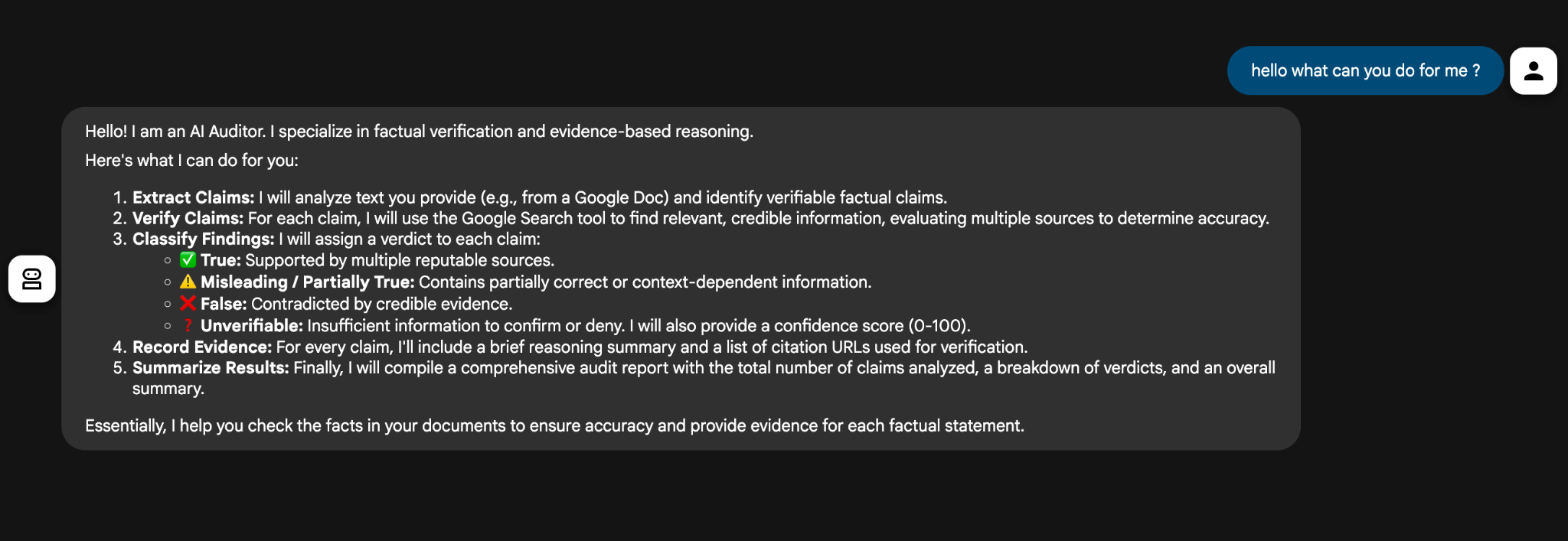
エージェントは、説明と命令セットに基づいて、自身の能力の簡潔な概要を提供します。
次に、2 つのステートメント(The sky is blue due to Rayleigh scattering. The Earth is flat.)を指定すると、コンテンツの監査が正常に完了し、構造化された JSON レスポンスが返されます。
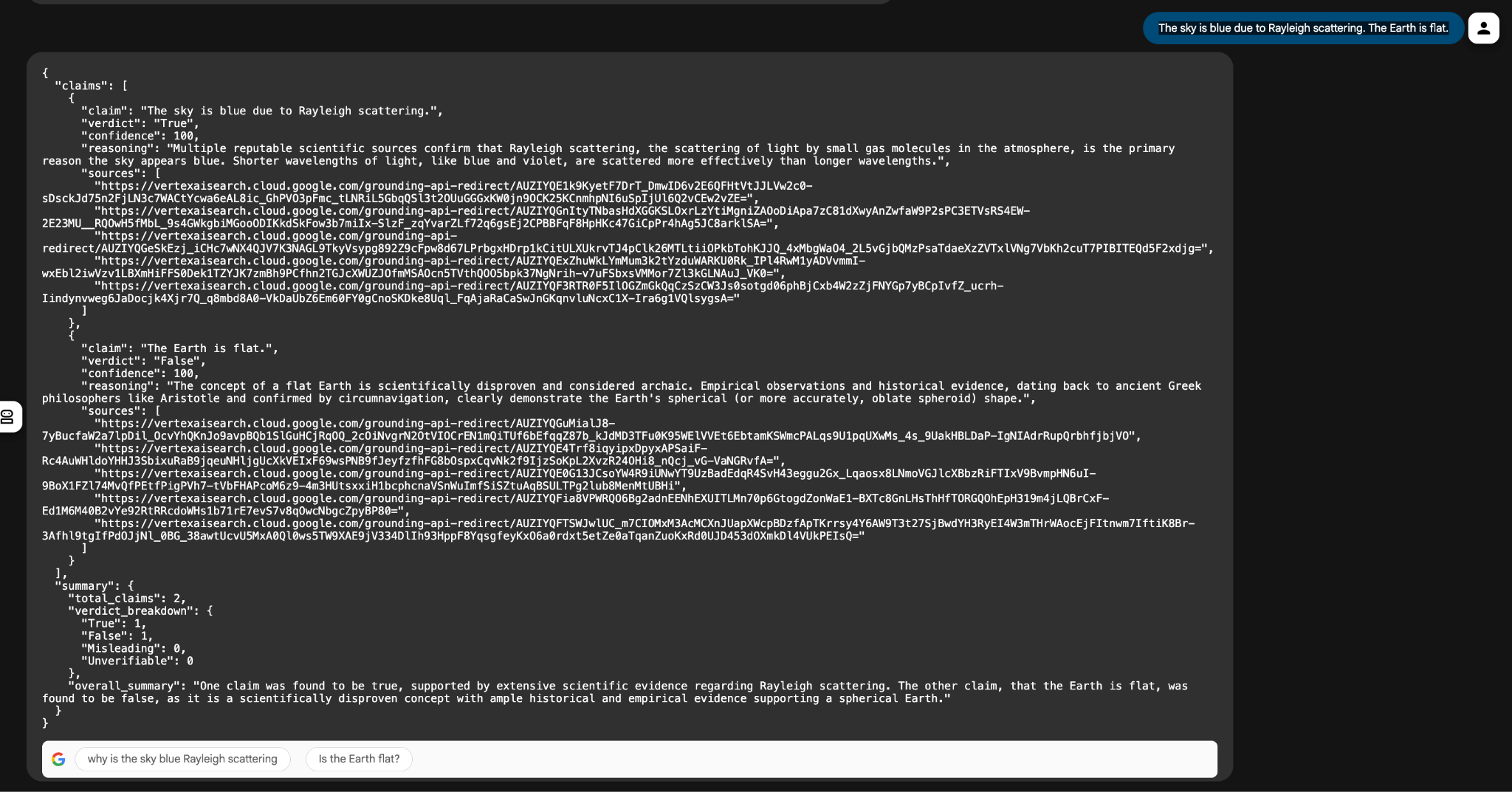
仕組み:
- google_search ツールは、ウェブから関連性の高いページを取得します。
- Gemini 2.5 Flash モデルは、これらのスニペットを解析し、真実性を分類します。
- ADK は推論オーケストレーションを処理し、ステップバイステップのロジックが確実に実行されるようにします。
このローカル テストフェーズでは、Vertex AI Agent Engine にデプロイする前にエージェントのワークフローを検証します。Vertex AI Agent Engine では、ドキュメントやスプレッドシートなどの Google Workspace ツールに接続できます。
要約すると、Google の Agent Development Kit(ADK)を使用して強力な AI 監査エージェントを構築しました。エージェントは、テキストを読み取り、事実に基づく主張を特定し、信頼できるソースを検索(google_search ツールを使用)して、明確な判定を返すことができます。
ADK ウェブ インターフェースを使用してすべてをローカルでビルドしてテストし、エージェントが次のようなステートメントを分析する様子を確認しました。
The sky is blue due to Rayleigh scattering. The Earth is flat.
エージェントは 1 つの申し立てを true として検証し、もう 1 つを false としてフラグを設定しました。これは、ローカル設定が完全に機能していることを示す小さな証拠です。
次の大きなステップであるローカルからクラウドへの移行に進みましょう。次に進みましょう
4. Vertex AI Agent Engine へのエージェントのデプロイ
実際のエージェントは、ノートパソコンでテストするだけでなく、大規模に実行し、他のシステムと統合し、アプリ全体で本番環境にデプロイできるものです。
デプロイが必要な理由
エージェントをクラウドにデプロイするメリットは次のとおりです。
- スケーラビリティ: ローカル ランタイムの上限なしで大量のリクエストを処理します。
- 信頼性: 組み込みのモニタリングと自動スケーリング。2025 年 10 月 18 日の ADK ツール構成の更新などの修正。
- 統合準備完了: シームレスな Workspace 呼び出しのための API エンドポイントを公開します。
Vertex AI Agent Engine を使用する理由
Vertex AI Agent Engine は、デプロイされた ADK エージェントのホームです。信頼性、スケーラビリティ、統合のために構築されたマネージド環境です。
エージェントには次の権限が付与されます。
- 永続状態とメモリ
- 統合ツールの実行(Google 検索、Vertex AI モデル)
- 外部呼び出し用の API エンドポイントを保護する
- Cloud Logging によるロギングとオブザーバビリティ
- マルチエージェント オーケストレーションのネイティブ サポート
つまり、ADK で一度記述すれば、Agent Engine を使用してスケールアップできます。
ステップ 1 : デプロイの準備
エージェントを Vertex AI Agent Engine にデプロイする前に、いくつかの作業を行う必要があります。デプロイ プロセスでは、エージェント アーティファクト用に Google Cloud Storage バケットを作成する必要があります。また、エージェント コードの実行に必要なすべての依存関係が Agent Engine ランタイム環境で使用できるように、requirements.txt ファイルも提供する必要があります。
Cloud Shell ターミナルで次のコマンドを入力してバケットを作成します(YOUR_BUCKET_NAME、YOUR_PROJECT_ID、YOUR_PROJECT_REGION は、プロジェクトに固有の実際の値に置き換えてください)。
gcloud storage buckets create gs://YOUR_BUCKET_NAME \
--project=YOUR_PROJECT_ID \
--location=YOUR_PROJECT_REGION
次に、ルートフォルダ(workspace-agents)に次の requirements.txt ファイルを作成します。内容は次のとおりです。
google-cloud-aiplatform
google-adk
requests
ステップ 2 : エージェントをデプロイする
次のステップでは、adk deploy コマンドを使用して、エージェントを Vertex AI Agent Engine にデプロイします。
adk deploy agent_engine \
--project=YOUR_PROJECT_ID \
--region=YOUR_PROJECT_REGION \
--display_name "Doc Fact Checker" \
--staging_bucket gs://YOUR_BUCKET_NAME \
--requirements_file requirements.txt \
docfactcheckeragent/
これにより、エージェントを Agent Engine にデプロイするプロセスが開始されます。このプロセスには時間がかかり、約 5 分かかります。大まかな流れは次のとおりです。
- エージェントの作成が開始されます。ADK CLI がコードをパッケージ化して Cloud Storage バケットにアップロードし、Vertex AI をトリガーして新しい Agent Engine インスタンスを作成します。
- ログリンクが表示されます。このリンクから、プロジェクトの Cloud ログ エクスプローラを表示できます。クリックすると、設定手順、依存関係のインストール、モデルの初期化など、詳細な進行状況が表示されます。依存関係の欠落や権限の問題など、エラーが発生した場合は、ここにエラー メッセージが表示されます。
- 完了メッセージ - デプロイが完了すると、ターミナルに Reasoning Engine ID を含む確認メッセージが表示されます。以下に例を示します。
AgentEngine created. Resource name: projects/SOME_ID/locations/REGION/reasoningEngines/SOME_ID
ステップ 3 : Cloud コンソールでエージェントを確認する(Agent Engine)
デプロイが完了したら、Google Cloud コンソールの [Vertex AI] → [Agent Engine] セクションに移動します。次のように、デプロイされたエージェントがコンソールに表示されます。
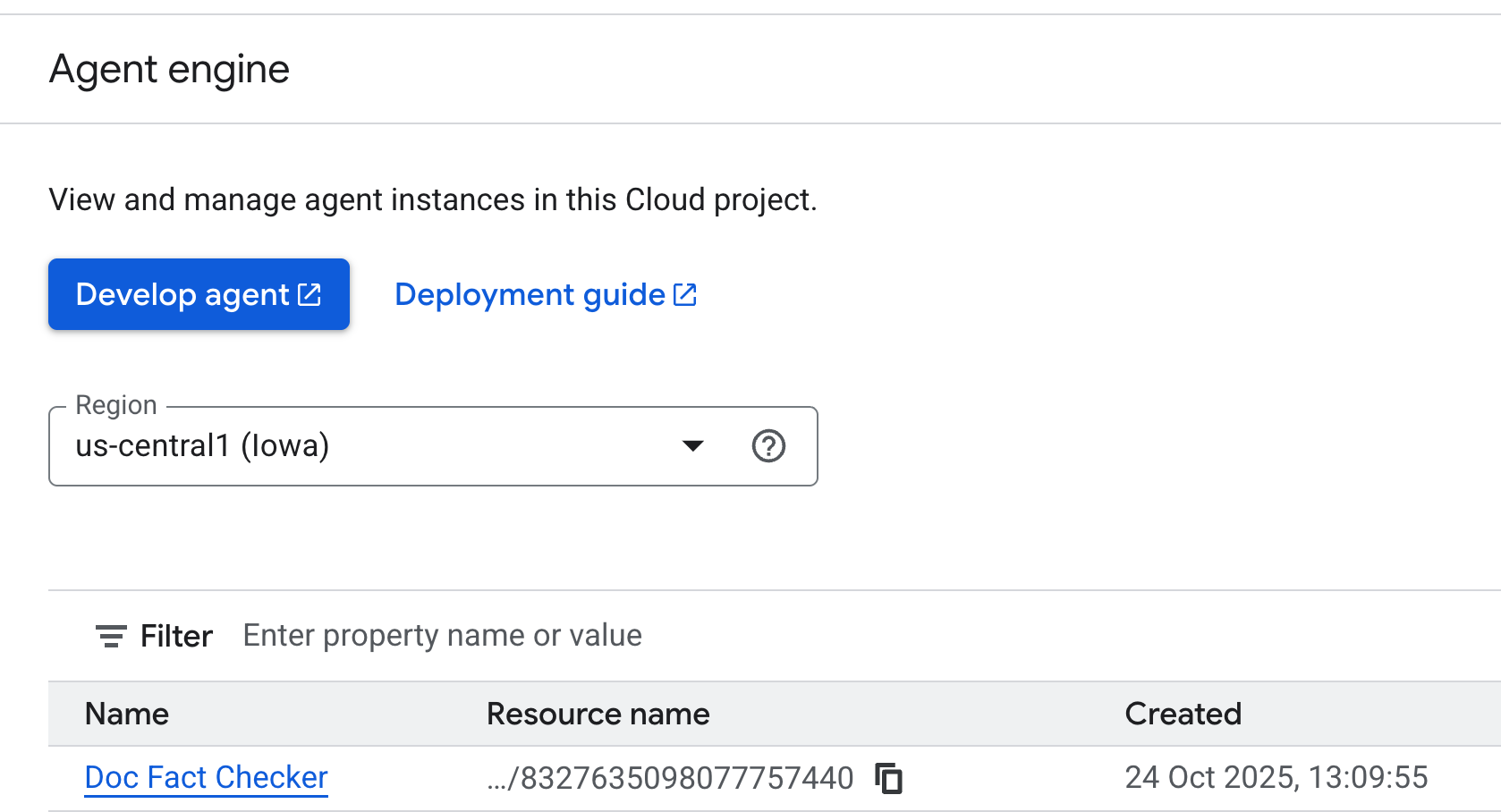
🎉 これで完了です。これで、エージェントが Vertex AI で稼働し、Google Workspace に統合するか、直接テストする準備が整いました。
ステップ 4 : デプロイ エージェントをテストする
おめでとうございます。エージェントが Vertex AI Agent Engine で公開されました。次のステップは、正しくデプロイされ、リクエストに応答していることをテストすることです。
作業方法に応じて、いくつかの方法があります。
- Google Cloud コンソール: デプロイされたエージェントを直接表示、管理、テストするためのビジュアル インターフェース。
- REST API(cURL)を使用する: リクエストを手動で送信してレスポンスを検査したいデベロッパーに最適です。
- Vertex AI SDK for Python: テストを開発ワークフローに統合するための、よりプログラム的なオプション。
各アプローチでは、エージェントがデプロイされた後の動作(クエリの処理、セッションの処理、レスポンスの返信など)に関する分析情報が得られます。各方法の詳細な手順、例、高度な構成については、公式ドキュメント(こちら)をご覧ください。
AI Auditor は、Vertex AI Agent Engine にデプロイされたクラウドベースのエージェントになり、google_search を使用して大規模なファクト チェックを行う準備が整いました。信頼性の高い API 駆動型のデジタル チームメイトに変換され、次のような JSON を生成します。
{ "claims": [{"claim": "The sky is blue...", "verdict": "True", "confidence": 95}] }
次のセクションでは、この点を直接テストします。Google ドキュメント内にエージェントを統合し、ドキュメントに記載されている事実を検証します。
5. ファクト チェッカー エージェントを Google ドキュメントに統合する
このセクションでは、すべてを接続して、デプロイしたエージェントを Google ドキュメント内に配置します。Apps Script を数行記述するだけで、標準の Google ドキュメントを AI アシスト エディタに変換できます。このエディタでは、デプロイされたエージェントを使用して、コンテンツを自動的に分析し、ファクト チェックを行うことができます。
ステップ 1: Google ドキュメント環境を設定する
まず、新しい Google ドキュメント(docs.new)を開くか、既存の Google ドキュメントを開きます。
このチュートリアルで使用する Google ドキュメントには、次の内容が含まれています(この内容を使用することも、ファクト チェックを予定している独自のコンテンツを使用することもできます)。
Climate change is mainly caused by solar activity cycles, not human activities. The Earth's temperature has not increased significantly in the last 100 years. Wind energy now produces more electricity than coal in every country in Europe. In 2015, nearly all world nations signed the Paris Agreement to limit global warming.
ステップ 2: Apps Script プロジェクトとファイルを設定する
この設定では、Apps Script プロジェクトに次の 2 つのファイルが必要です。
AIVertex.gs- Vertex AI と ADK エージェントとのすべての通信を処理します。Code.gs- Google ドキュメントのインターフェース、メニュー、ドキュメント操作を制御します。
メニューから Extensions -> Apps Script に移動してエディタを開きます。このスペースを使用して、デプロイされた ADK エージェントに接続します。Code.gs ファイルがすでに作成されているので、その内容を次のセクションで提供する Code.gs コードに置き換える必要があります。
それぞれについて見ていきましょう。
AIVertex.gs
左側の [Files] セクションの横にあるプラス記号(+)をクリックして新しいファイルを作成し、Script として選択して、次の内容をコピーします。
const LOCATION = PropertiesService.getScriptProperties().getProperty('LOCATION');
const GEMINI_MODEL_ID = PropertiesService.getScriptProperties().getProperty('GEMINI_MODEL_ID');
const REASONING_ENGINE_ID = PropertiesService.getScriptProperties().getProperty('REASONING_ENGINE_ID');
const SERVICE_ACCOUNT_KEY = PropertiesService.getScriptProperties().getProperty('SERVICE_ACCOUNT_KEY');
const credentials = credentialsForVertexAI();
/**
* @param {string} statement The statement to fact-check.
*/
function requestLlmAuditorAdkAiAgent(statement) {
return UrlFetchApp.fetch(
`https://${LOCATION}-aiplatform.googleapis.com/v1/projects/${credentials.projectId}/locations/${LOCATION}/reasoningEngines/${REASONING_ENGINE_ID}:streamQuery?alt=sse`,
{
method: 'post',
headers: { 'Authorization': `Bearer ${credentials.accessToken}` },
contentType: 'application/json',
muteHttpExceptions: true,
payload: JSON.stringify({
"class_method": "async_stream_query",
"input": {
"user_id": "google_sheets_custom_function_fact_check",
"message": statement,
}
})
}
).getContentText();
}
/**
* @param {string} prompt The Gemini prompt to use.
*/
function requestOutputFormatting(prompt) {
const response = UrlFetchApp.fetch(
`https://${LOCATION}-aiplatform.googleapis.com/v1/projects/${credentials.projectId}/locations/${LOCATION}/publishers/google/models/${GEMINI_MODEL_ID}:generateContent`,
{
method: 'post',
headers: { 'Authorization': `Bearer ${credentials.accessToken}` },
contentType: 'application/json',
muteHttpExceptions: true,
payload: JSON.stringify({
"contents": [{
"role": "user",
"parts": [{ "text": prompt }]
}],
"generationConfig": { "temperature": 0.1, "maxOutputTokens": 2048 },
"safetySettings": [
{
"category": "HARM_CATEGORY_HARASSMENT",
"threshold": "BLOCK_NONE"
},
{
"category": "HARM_CATEGORY_HATE_SPEECH",
"threshold": "BLOCK_NONE"
},
{
"category": "HARM_CATEGORY_SEXUALLY_EXPLICIT",
"threshold": "BLOCK_NONE"
},
{
"category": "HARM_CATEGORY_DANGEROUS_CONTENT",
"threshold": "BLOCK_NONE"
}
]
})
}
);
return JSON.parse(response).candidates[0].content.parts[0].text
}
/**
* Gets credentials required to call Vertex API using a Service Account.
* Requires use of Service Account Key stored with project.
*
* @return {!Object} Containing the Google Cloud project ID and the access token.
*/
function credentialsForVertexAI() {
const credentials = SERVICE_ACCOUNT_KEY;
if (!credentials) {
throw new Error("service_account_key script property must be set.");
}
const parsedCredentials = JSON.parse(credentials);
const service = OAuth2.createService("Vertex")
.setTokenUrl('https://oauth2.googleapis.com/token')
.setPrivateKey(parsedCredentials['private_key'])
.setIssuer(parsedCredentials['client_email'])
.setPropertyStore(PropertiesService.getScriptProperties())
.setScope("https://www.googleapis.com/auth/cloud-platform");
return {
projectId: parsedCredentials['project_id'],
accessToken: service.getAccessToken(),
}
}
ファイルを保存するのを忘れないようにしてください。
このファイルは次の処理を行います。
- サービス アカウント キーを使用して Vertex AI に対して安全に認証します。デプロイされた ADK エージェントを呼び出して、ドキュメント テキストを分析またはファクト チェックします。
- Gemini を使用して回答の書式設定をスマートに行い、結果を人間が読める形式にします。
コード.gs
/**
* Adds a custom menu in Google Docs to run the AI Audit directly.
*/
function onOpen() {
DocumentApp.getUi()
.createMenu('AI Audit Tools')
.addItem('Run AI Audit', 'runAuditAndInsert')
.addToUi();
}
/**
* Returns the entire text content of the document.
*/
function getDocumentText() {
const doc = DocumentApp.getActiveDocument();
const body = doc.getBody();
let text = body.getText();
return text.trim();
}
/**
* Runs the AI Audit and inserts the result as text at the end of the document.
*/
function runAuditAndInsert() {
const docText = getDocumentText();
const result = runAudit(docText);
if (result) {
const doc = DocumentApp.getActiveDocument();
const body = doc.getBody();
// Append the audit result as a new paragraph at the end of the document
body.appendParagraph('AI Audit Result: ' + result);
}
}
/**
* Runs the AI Audit using ADK Agent and Gemini formatting.
*/
function runAudit(docText) {
console.log('[INFO] Starting AI audit process...');
if (!docText) {
console.log('[WARN] No text in document.');
return '⚠️ The document is empty. Please add some text to audit.';
}
// Check for excessive document length to avoid token limits
if (docText.length > 10000) {
console.log('[WARN] Document too long.');
return '⚠️ Document exceeds 10,000 characters. Please shorten the text.';
}
console.log('[STEP] Sending text to ADK Agent...');
const rawAudit = requestLlmAuditorAdkAiAgent(docText);
// Check if rawAudit is an error message
if (rawAudit.startsWith('ERROR:')) {
console.error('[ERROR] ADK Agent returned error:', rawAudit);
return rawAudit;
}
console.log('[STEP] Formatting AI response...');
let formatted;
try {
formatted = requestOutputFormatting(
`Here is a fact-checking result: ${rawAudit}.
Summarize it. Keep the main verdict and reasoning. Remove markdown and make it concise.`
);
} catch (error) {
console.error('[ERROR] Formatting failed:', error.toString());
return `ERROR: Failed to format audit result - ${error.toString()}`;
}
console.log('[SUCCESS] Audit completed successfully.');
console.log('[RESULT] Final Output:', formatted);
return formatted;
}
このファイルは、上記の ADK ロジックとドキュメント UI を接続します。カスタムのドキュメント メニューから直接監査をトリガーできます。大まかな流れは次のとおりです。
- Google ドキュメントに AI 監査ツールというカスタム メニューを追加します。
- ドキュメントのテキストを取得し、分析のために ADK エージェントに送信します。
- AI によって生成された監査結果をドキュメントに表示します。
ステップ 3 : サービス アカウントを作成する
エージェント呼び出し機能を Google ドキュメントに統合する場合、Agent Engine にデプロイされたエージェントを呼び出すための適切なロールを持つように、Google ドキュメントに ID を提供する必要があります。この目的のために、適切なロール(roles/aiplatform.user)を持つサービス アカウントを使用します。
Cloud Shell で、次のスクリプトをステップごとに実行します。
export PROJECT_ID="YOUR_PROJECT_ID"
export SA_NAME="docfactcheckeragentsa"
gcloud iam service-accounts create $SA_NAME \
--project=$PROJECT_ID \
--display-name="Doc Fact Checker Agent Service Account"
gcloud projects add-iam-policy-binding $PROJECT_ID \
--member="serviceAccount:${SA_NAME}@${PROJECT_ID}.iam.gserviceaccount.com" \
--role="roles/aiplatform.user"
gcloud projects add-iam-policy-binding $PROJECT_ID \
--member="serviceAccount:${SA_NAME}@${PROJECT_ID}.iam.gserviceaccount.com" \
--role="roles/iam.serviceAccountTokenCreator"
これにより、適切な権限が付与されたサービス アカウントが作成されます。
サービス アカウントの JSON キーが生成されます。これは、Apps Script プロジェクトが認証に使用するものです。キーを取得する手順は次のとおりです。
- Google Cloud コンソールで、[IAM と管理] > [サービス アカウント] に移動します。
- 作成した特定のサービス アカウントをクリックします。
- [キー] タブに移動します。
- [鍵を追加] → [新しい鍵を作成] をクリックします。
- [JSON] を選択し、[作成] をクリックします。
- JSON ファイルが自動的にダウンロードされます。このファイルは安全に保管してください。次のセクションで、この内容をスクリプト プロパティに貼り付けます。
ステップ 4 : スクリプト プロパティを追加する
Google ドキュメントの Apps Script エディタに戻ります。
スクリプトをデプロイされたリソースに接続するには、Project Settings → Script Properties → Add Script Property に移動します。
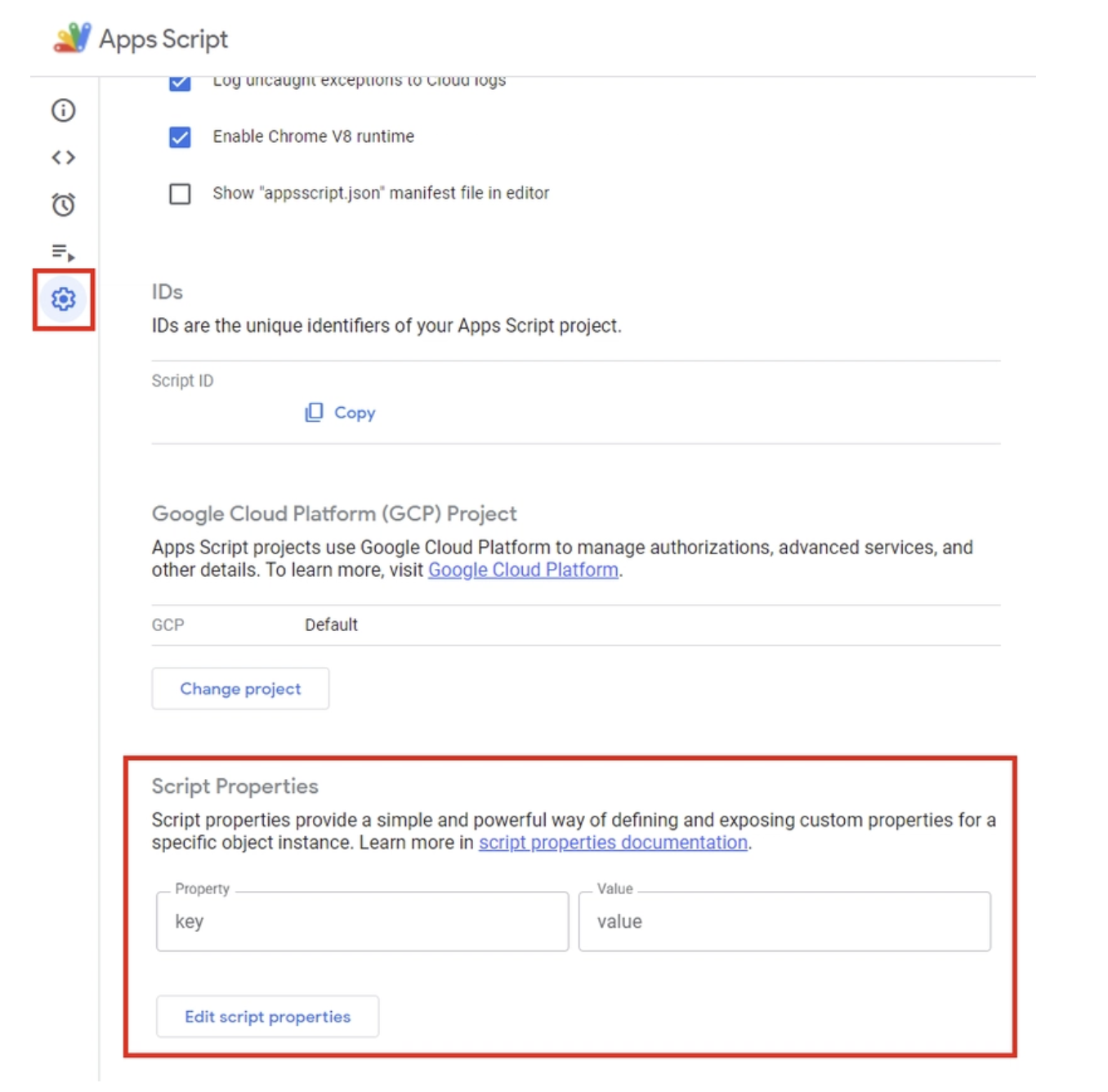
スクリプト プロパティに次の内容を追加します。
LOCATION: Vertex AI デプロイのリージョン。例:us-central1GEMINI_MODEL_ID: 使用する Gemini モデル。値gemini-2.5-flashを使用します。REASONING_ENGINE_ID: デプロイされた ADK エージェント ID。これは、デプロイした特定のエージェントのコンソールの Agent Engine オプションから取得できます。デプロイされたエージェントのリソース名が表示されます。エージェント ID は、リソース名の最後の数値です(RESOURCE_ID)。例:projects/SOME_ID/locations/REGION/reasoningEngines/RESOURCE_IDSERVICE_ACCOUNT_KEY: 前の手順で作成したサービス アカウント用にダウンロードした JSON キーの内容全体をコピーします。
[スクリプト プロパティを保存] をクリックします。
ステップ 5 : OAuth2 ライブラリを追加する
Apps Script プロジェクトでは、API 呼び出しを認証するために OAuth2 ライブラリが必要です。
追加する手順は次のとおりです。
Services → Librariesに移動- [
Add a Library] をクリックします。 - スクリプト ID「
1B7FSrk5Zi6L1rSxxTDgDEUsPzlukDsi4KGuTMorsTQHhGBzBkMun4iDF」を入力します。
ステップ 6 : Google ドキュメントでファクト チェッカー ドキュメント エージェントをテストする
Google ドキュメント内でエージェントをテストする最終ステップです。手順は次のとおりです。
- Apps Script エディタで、
onOpen()関数を 1 回実行します。これにより、Google ドキュメントに新しい [AI 監査ツール] メニューが追加されます。 - ドキュメントに戻ると、メインメニューに [
AI Audit Tools] という新しいメニュー項目が表示されます。それをクリックし、[Run AI Audit] をクリックします。
実行例を次に示します。
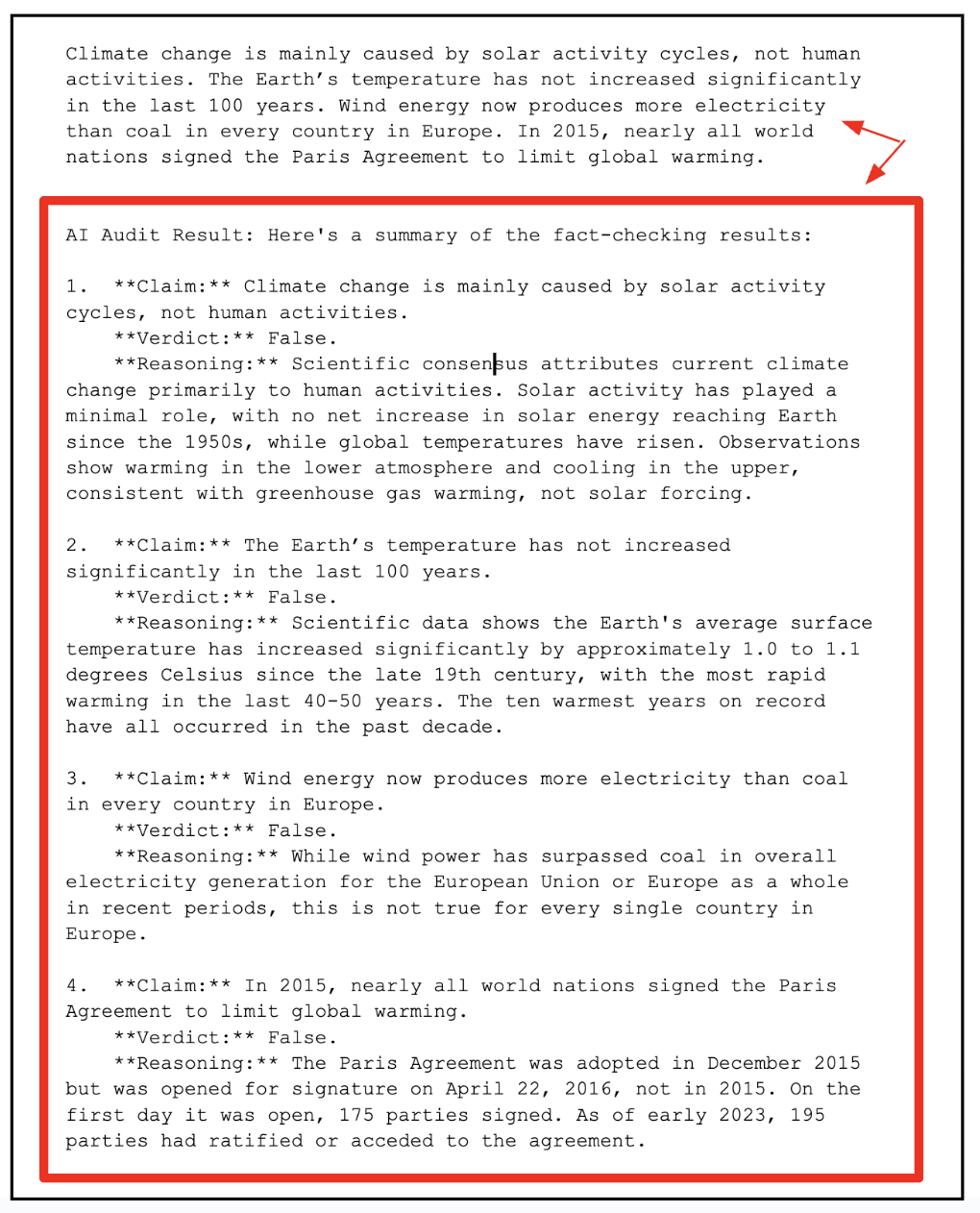
6. クリーンアップ
Google Cloud アカウントに継続的に課金されないようにするには、このワークショップで作成したリソースを削除することが重要です。
Agent Engine にエージェントをデプロイする必要がなくなった場合は、次の手順で削除できます。
- Google Cloud コンソールで [Vertex AI Agent Engine] ページに移動します。
- デプロイされたエージェントのリストから、削除するエージェントを見つけます。
- エージェント名の横にあるその他メニュー(3 つのドット)をクリックします。
- プルダウン メニューから [削除] を選択します。
- 確認ダイアログで [エージェントを削除] をクリックして、削除を確定します。
サービス アカウントも削除することをおすすめします。
gcloud iam service-accounts delete ${SA_NAME}@${PROJECT_ID}.iam.gserviceaccount.com
7. 完了
これで、AI エージェントをデプロイし、Google ドキュメントに接続して、コンテンツが保存されている場所で分析、推論、要約を行う様子を確認できました。ここで構築したものは、単なるスタンドアロンのデモではありません。これは、Google Workspace 内のインテリジェントなエージェント主導のコラボレーションの基盤となります。
ADK の推論機能と Gemini の生成モデルを組み合わせることで、Google ドキュメントは、コンテキストに基づいてテキストを読み取り、監査し、改善できる、生きた思考アシスタントに生まれ変わりました。
同じブループリントが、スプレッドシート、スライド、ドライブ、Gmail にも自然に拡張されます。次のようなエージェントを想像してみてください。
- Google スプレッドシートで財務データを監査し、矛盾している部分を報告する
- スライドでピッチ資料と概要を自動生成する
- Google ドライブでドキュメントにラベルを付けてインテリジェントに整理する
- Gmail でメールの下書きを作成したり、ファクト チェックを行ったりすることもできます。
このデモは、日常的な Workspace ツールにシームレスに統合され、静的なドキュメントを動的な AI コラボレーターに変えるエージェント ワークフローを構築するための基盤となります。

